TaxEdit a daň silniční 2020/2021
Tento popis se snaží nejen novým uživatelům ve stručnosti shrnout, jak rychle a efektivně zpracovat v daňové kanceláři TaxEdit silniční daň. Návod předpokládá nainstalovanou verzi programu 3.14 (s novou evidencí plateb). Všem uživatelům jsme v případě jakýchkoli nejasností připraveni poradit a pomoci, volejte technickou podporu na telefonním čísle 548 210 607.
Ve spodní části programu jsou běžně u poplatníků zobrazeny jejich Dokumenty (typicky daňová přiznání). Ty nás ale pro zpracování daně silniční v zásadě nezajímají. Volbou z nabídky Databáze/Ostatní databáze/Vozidla místo dokumentů zobrazíte Kartotéku vozidel.
V této evidenci jsou všechna vozidla, která kdy byla nebo jsou u poplatníka zdaňována.
Z evidence se kdykoli dá vyrobit přiznání za jakékoli období. Obdobím se myslí jak kalendářní rok, nebo třeba čtvrtletí (kvůli zálohám), nebo libovolné jiné období (hospodářský rok, účetní období).
V průběhu roku proto nepracujeme s přiznáním, ale s evidencí vozidel. Do evidence se kdykoli přidávají nově pořízené vozy. Vozidla prodaná nebo jinak vyřazená se ale z evidence nemažou.
V evidenci jsou kromě daňových parametrů důležité údaje datum v evidenci Od a Do. Podle těchto údajů program zařadí nebo nezařadí vozidlo do daňového přiznání konkrétního období.
Každé vozidlo má svoji historii, ve které se dá prohlížet, jak bylo zdaněno v konkrétním roce (na záložce Roční údaje). Historie začíná právě datem „v evidenci Od“ a končí „v evidenci Do“.
Datumy záměrně nejsou nazvány konkrétněji, typicky ale může jít o nákup a prodej vozidla… Datumy nemusí být vyplněny, pak se má za to, že vozidlo má poplatník „odjakživa“ a že je „dosud“ nevyřadil. Takové vozidlo vstoupí jak do DAP za rok 2020, tak do dodatečného za rok 2017 i do zálohového pro rok 2021…
Možnost vyplnění data „v evidenci Do“ také znamená, že vozidla nikdy nemusíme z evidence mazat.
Poznámky:
Pokud je kartotéka prázdná, můžeme ji případně naplnit vozidly z daňového přiznání. (Otevřeme přiznání, CTRL+F, filtr „Plnění kartotéky vozidel“).
Pokud máte údaje o vozidlech v jiném systému, můžete je místo opisování importovat. Excelovský a CSV soubor a dokumentaci k formátům importu najdete na
https://www.taxedit.cz/xls
| 2.1 | Přidejte vozidla pořízená během roku 2020 |
Klávesou Insert nebo první ikonkou na panelu nástrojů nebo z nabídky Databáze/Vozidla/Nové vozidlo vyvoláte kartu nového vozidla. V levé horní části karty vyplňte hlavní údaje. RZ, kód druhu vozidla, datum první registrace, objem motoru nebo nápravy a hmotnost jsou jasné údaje, které přímo patří do daňového přiznání.
Kromě datumů V evidenci Od a Do popsaných výše, chce program vyplnit ještě „datum zápisu do TP“. Pokud je znáte, je vhodné je vyplnit. Nutně jej potřebujeme v případě, že poplatník není prvním provozovatelem vozidla. Protože až od měsíce zápisu v TP je možné uplatnit snížení sazby podle odst. 6 (podle stáří vozidla).
Příklad: os. vozidlo s datem první registrace 15. 1. 2018, pořízené od prvního majitele 20. února 2020, které bylo ale u nového majitele zapsáno do TP až v březnu 2020, bude v únoru daněno plnou sazbou a až od března sazbou sníženou o 48 %. Takové vozidlo program do DAP rozdělí na dva řádky s různou sazbou.
Nikde v kartě nemusíte nastavovat, zda se u vozidla má použít úprava sazby dle odstavců 5, 6 a 8.
| • | snížení podle odst. 5 –program použije automaticky u vozidel typu 8 – v zemědělské výrobě |
| • | snížení podle odst. 6 – program v konkrétním roce použije automaticky dle data první registrace. Pokud byste snížení dle stáří vozidla uplatnit nechtěli, datum první registrace nevyplňujte. (V takovém případě Vás bude program při sestavení DAP vždy varovat, s jedinou výjimkou, pokud je vozidlo označené jako soukromé – dle některých výkladů nelze u vozidel zaměstnanců, za které platí daň zaměstnavatel, snížení sazby použít). |
| • | zvýšení podle odst. 8 - program sám použije pro vozidla s datem registrace před rokem 1990. Neznáte-li datum a nechcete vyplňovat fiktivní „31.12.1989“, můžete zatrhnout vedle evidence norem Euro pole „Zvýšení o 15%/25%“ (v různých letech je i malus různý). |
| • | snížení dle odstavců 9 a 10 – toto jediné není možné odvodit z ostatních údajů o vozidle, je to tak jediná úprava sazby. kterou je nutné zatrhnout přímo ve spodní části „Snížení dle odstavců 9, 10“. Snížení lze samozřejmě zatrhnout jen u některých vozidel a vylučuje se se snížením dle odst. 6. |
Ve spodní části karty jsou stále pole pro evidenci norem Euro a EEV, ty u aktuálních vozidel ignorujte, slouží jen pro historické účely a pole Poznámka, do které si pro celou historii vozidla můžete zapsat, co potřebujete.
S poznámkou souvisí pole „Popis vozidla“. Toto políčko je zvláštní tím, že je program dokáže zobrazit, případně vytisknout u každého vozidla i přímo v DAP (aniž by tento údaj dostal v XML souboru správce daně).
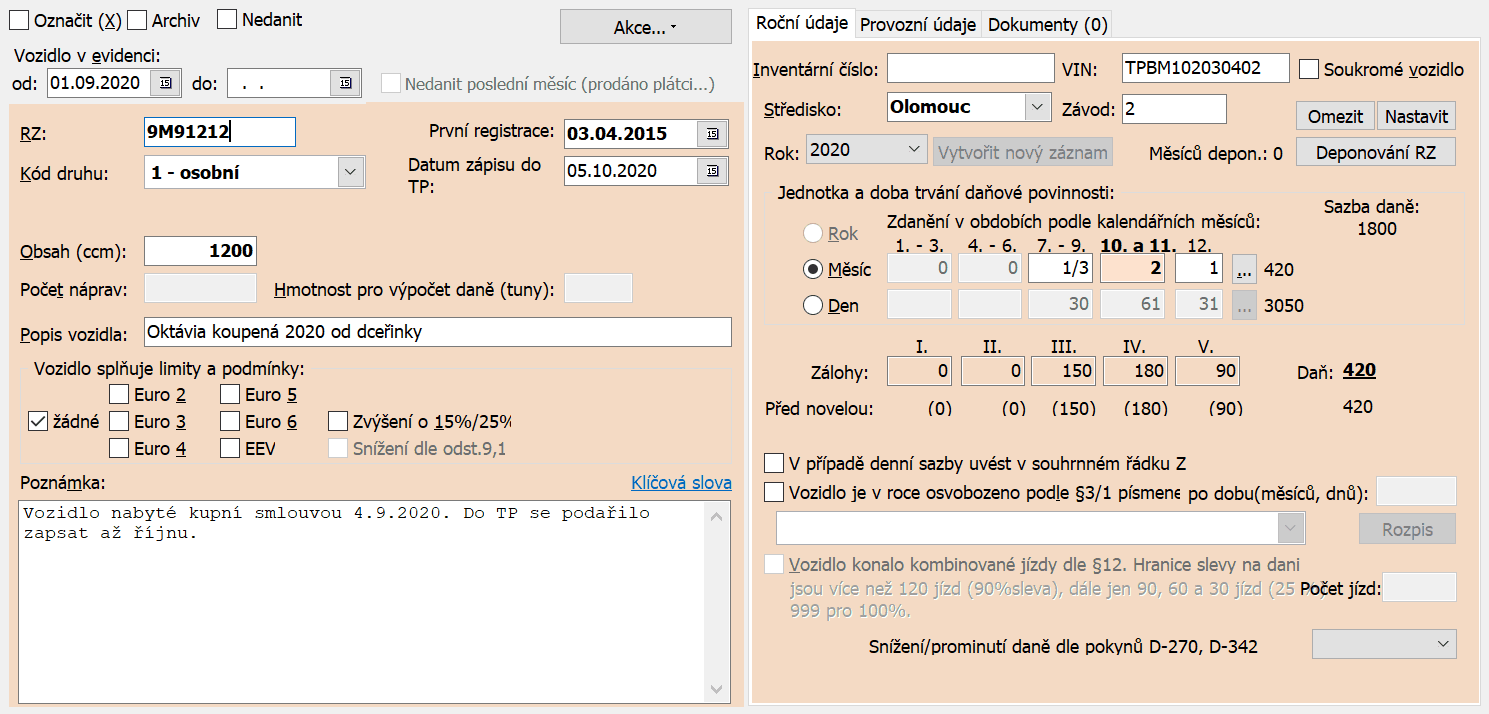 Pravá část karty obsahuje tří záložky. Od konce to jsou
Pravá část karty obsahuje tří záložky. Od konce to jsou
| • | Dokumenty, kam si můžete naskenovat nebo v PDF vložit například technický průkaz, kupní smlouvy, protokoly o deponaci RZ apod. (Číslo za Dokumenty znamená počet vložených PDF). |
| • | Provozní údaje je záložka k poznačení nedaňových údajů, pokud je evidovat potřebujete. A to včetně čtyř uživatelských polí, které si můžete libovolně pojmenovat podle svého využití. (Nástroje/Možnosti databáze/Databáze vozidel/Uživatelské názvy polí) |
| • | Roční údaje ukazuje v zásadě historii vozidla v jednotlivých letech. Kromě horní části, která je pro všechny roky stejná a umožňuje zadání evidenčních údajů jako inventární číslo a VIN (obě mohou sloužit jako identifikátor při importu z externích systémů) a dále Střediska a Závodu. Podle Střediska je program schopen rozdělovat daňové náklady, platby atd. |
| 2.1.1 | Elektromobily vs hybridy a osvobozená vozidla vůbec |
Elektromobil zákon v §5/c daní dle hmotnosti a náprav. (Přijde čas, kdy elektropohon nebude osvobozen…). Ale osobní vozidlo je daněno dle objemu motoru. I proto kdysi finanční správa zavedla do přiznání kód vozidla „7 – elektromobil“. Ten se ale od roku 2011 již nemá používat…
TaxEdit umožňuje kód 7 stále použít, ale zachováváme jej jen z historických důvodů. Jeho roli přebírá kód druhu vozidla „1 – osobní na el. pohon“. Takto označené vozidlo vstoupí do přiznání s automaticky nastaveným druhem osvobození f), který není třeba v kartě zadávat. V kartě i v DAP se ale očekává vyplnění náprav a hmotnosti. Pozor, toto platí skutečně jen pro čisté elektromobily.
Osobní vozidla s hybridním pohonem nebo na CNG, jsou sice osvobozeny podle stejného písmene v §3, pro výpočet daně před osvobozením ale zadáváme objem motoru. Takové vozidlo vkládáme s kódem „1 – osobní“. Hybridní a CNG (nejen osobní) vozidla se pak v pravé – roční – části karty označí příznakem „vozidlo je v roce osvobozeno…“ ze seznamu vyberte písmeno „f) vozidla na elektrický, hybridní, plynový nebo E85 pohon“ a do délky osvobození (která startuje s hodnotou 0) zadejte „vše“. Hodnota „vše“ znamená, že budou jako osvobozené pro EPO označeny všechny zdaňované měsíce.
| 2.2 | Vyřaďte vozidla, která už u subjektu nebudou nikdy potřeba |
V evidenci vozidla nemažeme, pouze je ukončíme zadáním rozhodného data.
Otevřete kartu vozidla (Editace vozidla nebo klávesa F4 nebo poklepání myší) a zadejte datum „V evidenci do“. Program sám omezí zdanění pouze na měsíce do rozhodného data, případně, pokud zatrhnete i „Nedanit poslední měsíc“, vyloučí se samo i zdanění v měsíci převodu – pokud silniční daň platí již nový provozovatel.
Vozidla, která v roce 2020 nemají v přiznání figurovat, ale u poplatníka zůstávají, pouze na ročních údajích vypneme všechny měsíce. Vozidlo zůstane připraveno pro rok 2021.
| 2.3 | Nastavte zdanění u vozidel, která nejsou zdaněna celý rok |
Výchozí zápis vozidla v evidenci je v režimu celoročního zdanění pro libovolné období. Pokud v roce chceme danit jen některé měsíce nebo dny, nebo pokud má být nastaveno osvobození, a další detaily, vytvoří se pro každý rok detailní záznam. Mezi roky pak je možné listovat a sledovat historii vozidla.
I pro vozidlo s detailním záznamem se může ponechat nastavená roční sazba. Až se záznamem se ale můžeme přepnout na evidenci měsíců případně dnů. Pak lze přímým zadáním počtu měsíců (lomítkový formát EPO – tedy např. 2/23) nebo pohodlněji zatržením měsíců v tabulce vyvolané tlačítkem se třemi tečkami.
Program nepovolí zadat měsíce, které jsou mimo interval V evidenci Od Do. (Vozidlo pořízené 2. 3. nelze danit v lednu, vozidlo prodané 15. 8. nelze danit v září, a pokud navíc nastavíme „Nedanit poslední měsíc (prodáno plátci)“, pak je nelze zdanit ani v srpnu.
| 2.3.1 | Můžeme si nechat přednastavit vozidla podle loňského roku |
Typické scénáře zadávání údajů jde přichystat funkcí „Převést vozidla na další období“. V této funkci je možné nastavit, zda se vozidla daněná jinak než celoročně mají objevit pro další rok s nulovým počtem měsíců (dnů) nebo se zopakovanými měsíci podle předchozího roku. Pokud funkci nepoužijeme, budou vozidla pro další rok přichystána ve stavu celoročního zdanění a u každého složitějšího auta si správný druh zdanění zvolíme později přímo.
| 2.3.2 | Vložte počty dnů jízd u soukromých vozidel zaměstnanců |
U osobních vozidel a přívěsů je možné po vytvoření ročního detailního záznamu nastavit kromě zdanění po měsících i zdanění denní sazbou 25 Kč. Denní sazba lze nastavit u všech osobních vozidel, možnost zatržené pole „Soukromé vozidlo“ je jen doporučená pro snazší výběr zaměstnaneckých aut.
Po nastavení denní sazby je možné buď zadávat počty dnů v jednotlivých měsících, nebo po zatržení „detailní evidence“ se mohou přímo v kalendáři vyznačovat konkrétní dny. Z této detailní evidence není cesty zpět, kromě vynulování počtu údajů a jejich nového zadání. U vozidla s denní sazbou program při zadávání rovnou zobrazuje i počty dotčených měsíců a hlavně obě částky daně/záloh pro obě sazby.
Nastavený druh sazby (měsíční vs denní) by měl být po prvním stanovení záloh k 15. 4. dodržen pro všechny další zálohy. Až při sestavení finálního celoročního DAP se vyhodnotí, zda údaje o dnech a měsících za celý rok vycházejí lépe v denní sazbě nebo v sazbě běžné.
A samozřejmě i v případě, že bylo vozidlo v prvním čtvrtletí zálohováno počtem měsíců je možné v dalších obdobích zadávat konkrétní dny nebo počty dnů.
| 2.3.3 | Zadejte intervaly deponací RZ |
Jedním z důvodů, proč vozidlo v evidenci není v některém měsíci daněno může být uložení RZ do depozitu příslušného úřadu (vyřazení silničního vozidla z provozu). Vozidlo vyřazené z provozu můžete buď přepnout do měsíčního režimu zdanění a zkrátka dotčené měsíce vypnout. Můžete ale použít evidenci deponací na kartě vozidla, kam přímo zadáváte dle dokladů intervaly uložení RZ. Pozor jen na nutnost vyřazení celého měsíce. Protože značky uložené 1. 5. nezakládají možnost NEDANIT květen. (Musely by být uloženy již 30. 4.) Deponace může být zadána i neukončená, pak vozidlo zůstává v evidenci, nebude ale nadále daněno.
K zadání plateb se použije nová funkce Databáze/Vozidla/Platby a optimalizace. ![]()
Ačkoli je možné platby zadat přímo do daňového přiznání, můžete od verze 3.14 k jejich evidenci použít samostatnou funkci. Její výhodou (i nevýhodou) je především v průběhu roku nezávislost na přiznání. Evidované platby se automaticky natáhnou do nově sestavených DAP daného roku, případně se do již existujících přiznání dají doplnit tlačítkem u řádku 33 III: oddílu.
Funkce zobrazí okno se seznamem plateb v levé části a s pěti zúčtovacími poli vpravo.
První čtyři zúčtovací pole budou zajímavá až při stanovení záloh v roce 2021. Nyní stačí zadat provedené platby do seznamu v levé části. Po každé zadané platbě se změní částka nedoplatku/přeplatku v poli „Celková daňová povinnost (31.1.2021)“.
Platby je možné doplňovat v libovolném pořadí, lze je komentovat, přiřadit k nákladovému středisku a především ke zdaňovacímu období.
| 3.1 | Dříve zadané platby nemusíte přepisovat |
Pokud jste si platby u klienta zapisovali do zálohového celoročního přiznání, můžete je do nové evidence plateb zapsat z přiznání pomocí filtru (Ctrl+F) „Z – Přidat platby záloh do evidence“.
| 3.2 | Optimalizace denní sazby |
Pokud jste v průběhu roku zadali u některých vozidel počty dnů s denní sazbou, objeví se Vám v pravém horním roku evidence plateb počet těchto vozidel a tlačítko Test optimalizace.
Test sestaví případný seznam doporučených změn sazby s vyčíslením rozdílu v dani. Seznam je možné kopírovat pro další zpracování, také je možné si vozidla ze seznamu nechat najít v kartotéce vozidel. Nové tlačítko Hromadná změna sazby umožní najednou přepnout vozidla na výhodnější způsob zdanění.
Na rozdíl od daní z příjmů a dalších, se DAP v TaxEditu nevytváří meziročním převodem z loňského přiznání, ale vždy z kartotéky vozidel, která obsahuje víc údajů, než loňské DAP. V kartotéce máme po provedení bodů 2 a 3 již aktuální stav všech údajů, zbývá tedy jen mechanické sestavení přiznání.
V kartotéce vozidel použijte funkci Tvorba formuláře (funkce má klávesovou zkratku Ctrl+F, pomocí které se v DK TaxEdit vytváří všechny odvozené dokumenty.)
Objeví se nabídka sestavení přiznání, přednastavená rokem 2020 a délkou období „Celý rok“.
Běžně není nutné zatrhávat speciální pole ve spodní části, pouze tlačítkem OK spustíme tvorbu přiznání. TaxEdit vyrobí tiskopis s příslušným počtem stránek a příloh, program do DAP zahrne všechna vozidla, které mohou být v roce 2020 daněna. Tedy vozidla, která nebyla před rok 2020 vyřazena, vozidla, která mají zdaňován alespoň jeden měsíc nebo jeden den v případě denní sazby. V DAP budou samozřejmě i vozidla, která jsou od daně osvobozena, a jejichž osvobození se ale provádí až v přiznání.
Do přiznání nevstoupí vozidla. která tam nepatří. Tedy kromě časově vyloučených vozidel (dříve vyřazených, nebo naopak pořízených až v roce 2021) také vozidla označená jako nedaňová (motocykly, L1, pokud jsou v evidenci) a vozidla, která nemají v roce 2020 žádné zdanění (například vozidla vyřazená z provozu po celý rok 2020).
Do přiznání se samy natáhnou také platby zadané v evidenci dle bodu 3. Pokud je počet plateb menší než 5, vyplní se přímo čtyři řádky v poli 33 III. Oddílu. Pokud je plateb více, vytvoří místo toho program k prvnímu řádku rozpisovou přílohu (pomocí funkce Nástroje/Přidat sumační stranu). Z této přílohy umí platby zahrnout do XML souboru pro finanční správu.
V přiznání budou správně vyplněny údaje poplatníka (z Karty poplatníka) a správné budou také údaje o zástupci a zpracovateli přiznání. (Pokud máte u poplatníka správně nastaveny Plné moci na záložce Správce daně a Pověření) a máte vyplněny údaje o zpracovateli v Nástroje/Uživatel programu. Všechny tyto údaje by bylo možné vyplnit až přímo v přiznání, je to ale škoda. proč dělat opakovaně zbytečnou práci.
V přiznání je možné zasáhnout do libovolných údajů. Je možné upravit i zdanění vozidel. Je možné i vozidla přidat.
Vzniklé přiznání je i po všech doplněních stále novým dokumentem „… beze jména“. Proto je musíme Uložit (CTRL+S, nebo ikona diskety). Teprve potom se objeví v kartotéce dokumentů (CTRL+K nebo Databáze/Ostatní databáze/Dokumenty).
Přiznání se ukládá v souboru s příponou PDW (Přiznání k Dani pro Windows). Nespleťte si tento typ s příponou PDF. TaxEdit samozřejmě umí přiznání uložit i do PDF. To je ale obrázkový formát určený pouze k prohlížení a tisku. Jediný plnohodnotný formát, ve kterém jsou uložena přiznání DK TaxEdit, je formát PDW. Uložené údaje v souboru PDW jsou nezávislé na kartotéce vozidel. Změny v kartotéce se už v uloženém přiznání nijak neprojeví.
| 4.1 | Přidejte zaměstnanecká vozidla až do DAP |
Jedna z typických úprav, která se provádí až v sestaveném přiznání je zadání řádku denní sazby. Pokud poplatník platí daň za vozidla zaměstnanců a podklady pro denní sazbu ke zpracování DAP dostáváte souhrnem (nemáte je tedy evidovány v kartotéce vozidel po jednotlivých RZ), na první volný řádek přiznání zapište do pole 15 pro RZ zápis „Z(počet vozidel celkem)“. Program sám přepne řádek na denní sazbu a do polí ve sloupci 23 můžete zadat souhrnné počty vozidel pro jednotlivá čtvrtletí.
| 4.2 | Slučte více přiznání dohromady |
Pokud máte k dispozici více již kompletně hotových DAP například za jednotlivá střediska poplatníka (která vypracoval někdo jiný), můžete z nich buď doplnit kartotéku vozidel a pak sestavit přiznání ze všech vozidel najednou, nebo máte možnost již hotová přiznání sloučit do jednoho nového.
Nejprve všechna přiznání ve formátu PDW vložte do kartotéky dokumentů poplatníka (například pomocí Databáze/Dokumenty/Import dokumentu) a v kartě dokumentu zatrhněte „Označit (X) trvalé označení“
V libovolném otevřeném přiznání (třeba i prázdném) pak vyvolejte funkci Filtry (CTRL+F) a spusťte „L – sloučení DAP DSL“. Program projde kartotéku dokumentů a ze všech přiznání stejného typu a stejného období označených příznakem „X“ doplní vozidla do aktuálního DAP. Slučování přiznání, ač je možné, ale doporučujeme konzultovat s technickou podporou. TaxEdit umožňuje i efektivnější způsob práce více lidí na více místech nad vozidly/nemovitostmi jednoho poplatníka.
| 4.3 | Nechte si spočítat zálohy |
V přiznání za rok 2020 je na poslední stránce propočítán i platební kalendář na rok 2021 včetně změn sazeb podle stáří vozidel. Je to ale výpočet podle stavu k 31. 12. 2020. Pokud v době sestavování DAP budete mít v kartotéce vozidel zaneseny i první změny pro rok 2021, ušetříte si práci se sestavováním kalendáře později. Změnami je myšleno především zanesení data vyřazení u vozidel, která jsou v prosinci 2020 zdaněna naposledy. Nebude-li datum vyřazení v prosinci zadáno, nebude to mít vliv na DAP 2020, ale vozidlo se promítne i do záloh na rok 2021.
| 5.1 | Vytvořte XML soubor pro finanční správu |
Z otevřeného daňového přiznání vyvolejte funkci Filtry (Ctrl+F) a vyberte poslední položku „X – Export pro elektronický formulář MFČR“. Nabídne se uložení souboru XML pod stejným názvem a na stejné místo, jaké má zdrojový soubor s přiznáním. Doporučujeme tento princip dodržet. Pokud chcete, aby se XML soubor jmenoval jinak, je vhodné nejprve přejmenovat i soubor s přiznáním. (Přiznání zavřete a na pravém tlačítku myši vyberte funkci Přejmenovat soubor.) Pokud si myslíte, že potřebujete XML soubor uložit na jiné místo, než jsou uloženy všechny ostatní dokumenty, doporučujeme nejprve jej uložit do standardního umístění a odsud je buď odeslat emailem (opět pravé tlačítko myši a funkce Odeslat), nebo uložit na ono jiné místo kopii (opět pravé tlačítko myši a funkce Export dokumentu). Zkrátka, XML soubor by měl zůstat dostupný v aplikaci.
Během exportu do XML provede program další kontroly a jejich výsledek vypíše vedle přiznání do Seznamu zpráv. Některé kontroly jsou shodné s kontrolami na EPO, některé jsou vázané na informace v TaxEditu. Na každou chybu lze poklepat myší, program zobrazí místo v přiznání, kde shledává problém.
Chyby je možné/nutné postupně odstraňovat. Po každé změně stačí uložit přiznání (CTRL+S) a program ihned nabídne také promítnutí změn do dříve odvozených souborů. Objeví se okno „Dokumenty vytvořené z ukládaného“ kde v seznamu dříve odvozených dokumentů bude také XML soubor pro EPO. Označíme jej (třeba tlačítkem Vybrat vše) a potvrdíme. Program ihned zahájí nový export do XML. Protože takto XML soubory fungují neupravují se, ale vznikají vždy celé znovu.
Výsledkem exportu po odstranění hlavních chyb by mělo být hlášení „Úspěšný export DSLDP1. XML soubor byl uložen a lze jej odeslat na MFČR nebo použít v jiné aplikaci.“ I takový soubor může sice obsahovat chyby, ale pouze takové závažnosti, které nebrání jeho podání.
| 5.2 | Zkontrolujte daňové přiznání na EPO |
Nyní můžeme opustit přiznání i kartotéku vozidel a vrátíme se do kartotéky dokumentů u poplatníka. Daňové přiznání je reprezentováno dvěma řádky. Jeden má barevnou ikonu podle tiskopisu přiznání - jde o soubor PDW, ve kterém se případně dají provést další změny. Druhý řádek, navázaný na PDW, je řádek XML souboru pro elektronické podání. Ikona souboru bude shodná jako jiné XML soubory ve Vašem počítači. Na tomto souboru můžeme již použít funkce z nabídky elektronické podání. (Databáze/Dokumenty/Elektronické podání nebo totéž na pravém tlačítku myši, nejsnáze ale pomocí ikon nad seznamem přiznání.) Tato tlačítka jsou aktivní právě jen v případě, že stojíme na řádku s XML souborem.
Pro kontrolu na EPO slouží ikona s červeným otazníčkem, která odpovídá funkci Zkušební podání. ![]()
Tato funkce předá XML soubor serveru ministerstva pouze ke kontrolám, nikoli k podání. Výsledkem je ale seznam chyb shodná s tím, který bychom dostali po nahrání souboru na EPO a vyvolání Protokolu chyb.

Stejná funkce se používá automaticky před odesláním datovou schránkou. Jedině tak se totiž dá zajistit, že správci daně neodešlete soubor, který sice jde vložit do datové zprávy, ale který by správce později kvůli kritickým chybám nedokázal nahrát do ADISu.
Pokud se při zkušebním podání zobrazí chyby, které byste ještě chtěli odstranit, pokračuje se opakovaně postupem 1) Opravit chybu v PDW a soubor Uložit. 2) V nabídnutých odvozených dokumentech vybrat XML a nechat jej přegenerovat. 3) Znovu provést Zkušební podání.
| 5.3 | Podejte daňové přiznání |
Máme-li XML soubor nachystaný k podání, můžeme použit další ikony z nabídky Elektronické podání. Zelená šipka znamená okamžité podání na EPO s použitím certifikátu el. podpisu. Funkce se jmenuje Odeslat XML soubor.
Další možností je odeslání některou z datových schránek zadaných v systému. Přístup do datové schránky poplatníka se nastavuje v kartě Poplatníka (Editace poplatníka). Přístupy do zastupovacích datových schránek se definují v Nástroje/Uživatel programu. Funkce se jmenují Odeslat datovou schránkou ![]() a Odeslat datovou schránkou uživatele
a Odeslat datovou schránkou uživatele ![]() .
.
Pokud nemůžete podat přímo z TaxEditu, přijdete o další funkce, které jsou Zjištění stavu podání a Tisk potvrzení o podání. Také pak nefunguje automatické zamknutí přiznání proti nechtěným úpravám a zobrazení stavu podání v poli pro razítko na první straně přiznání. Jistě ale bude fungovat funkce Odeslat, s jejíž pomocí můžete XML soubor e-mailem odeslat poplatníkovi nebo kolegovi, který bude přiznání odesílat na FÚ.
U subjektů beze změn ve vozovém parku od 1. ledna nemusíme dělat nic. Zálohový kalendář byl již součástí daňového přiznání loňského roku.
Pokud klient pořídil či prodal vozidla, nebo pokud se u něj detailně sledují měsíce nebo dny, kdy má být vozidlo zdaněno, pokračujte kroky z bodu 2 tohoto návodu a zaneste změny za první čtvrtletí.
U každého vozidla jsou ihned přepočítány zálohy na všechna zálohová období roku 2021. Celkovou částku záloh poplatníka (rozdělenou případně třeba i na nákladová střediska) zobrazíme funkcí Přehled daně. Aby bylo stanovení záloh zaznamenáno trvale, můžeme sestavit a uložit zálohové DAP za 1. čtvrtletí roku 2021 nebo zálohové na celý rok. Takové přiznání zapíše zálohou povinnost i do kartotéky Placení daní – promítne se tedy klientovi do Platebního kalendáře.
Pokud známe částky, které je možné započíst na daň silniční, například přeplatek z DAP roku 2020 nebo jiné platby, zadáme je podle bodu 3. Ve funkci Platby a optimalizace pak přímo vidíme částku, která má být na aktuální období zaplacena..